Dòng Asus Vivobook S series không chỉ nổi bật với thiết kế hiện đại và cấu hình mạnh mẽ, mà còn được trang bị hệ thống LED RGB trên bàn phím, mang đến vẻ đẹp lung linh và sự cá nhân hóa cao. Tuy nhiên, Asus chưa tích hợp tính năng chỉnh RGB vào phần mềm My Asus, nên việc điều chỉnh cần thực hiện thông qua một công cụ khác. Dưới đây là hướng dẫn chi tiết để bạn dễ dàng tùy chỉnh chế độ LED RGB trên bàn phím của chiếc laptop này:

Bước 1: Tìm công cụ chỉnh LED RGB
Nhấn phím Windows trên bàn phím để mở thanh tìm kiếm.
Gõ từ khóa Change Lighting Color... và nhấn Enter.
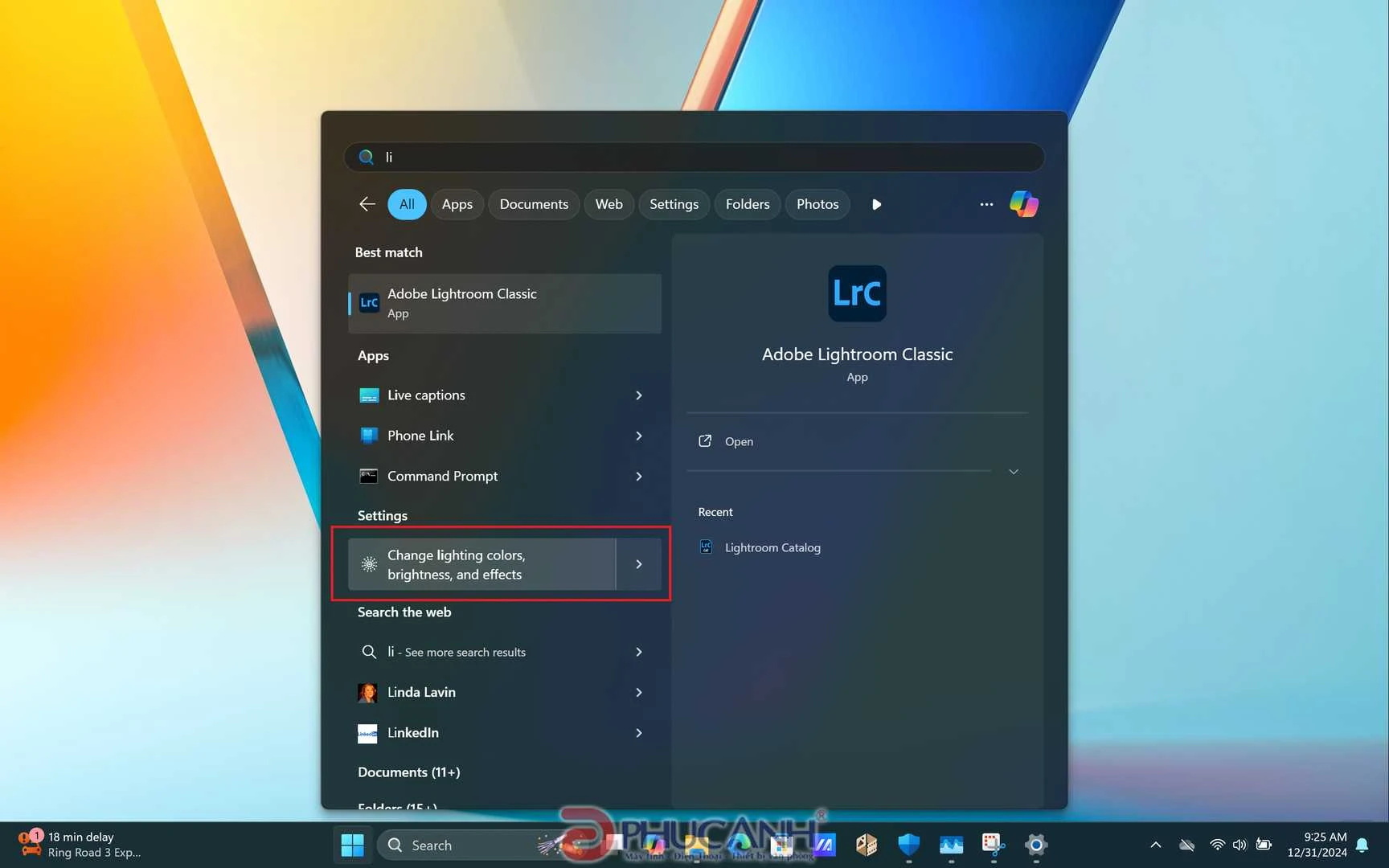
Bước 2: Mở cài đặt Dynamic Lighting
Trong cửa sổ Dynamic Lighting, bạn sẽ thấy danh sách các thiết bị có hỗ trợ LED RGB.
Chọn bàn phím của bạn từ danh sách thiết bị.
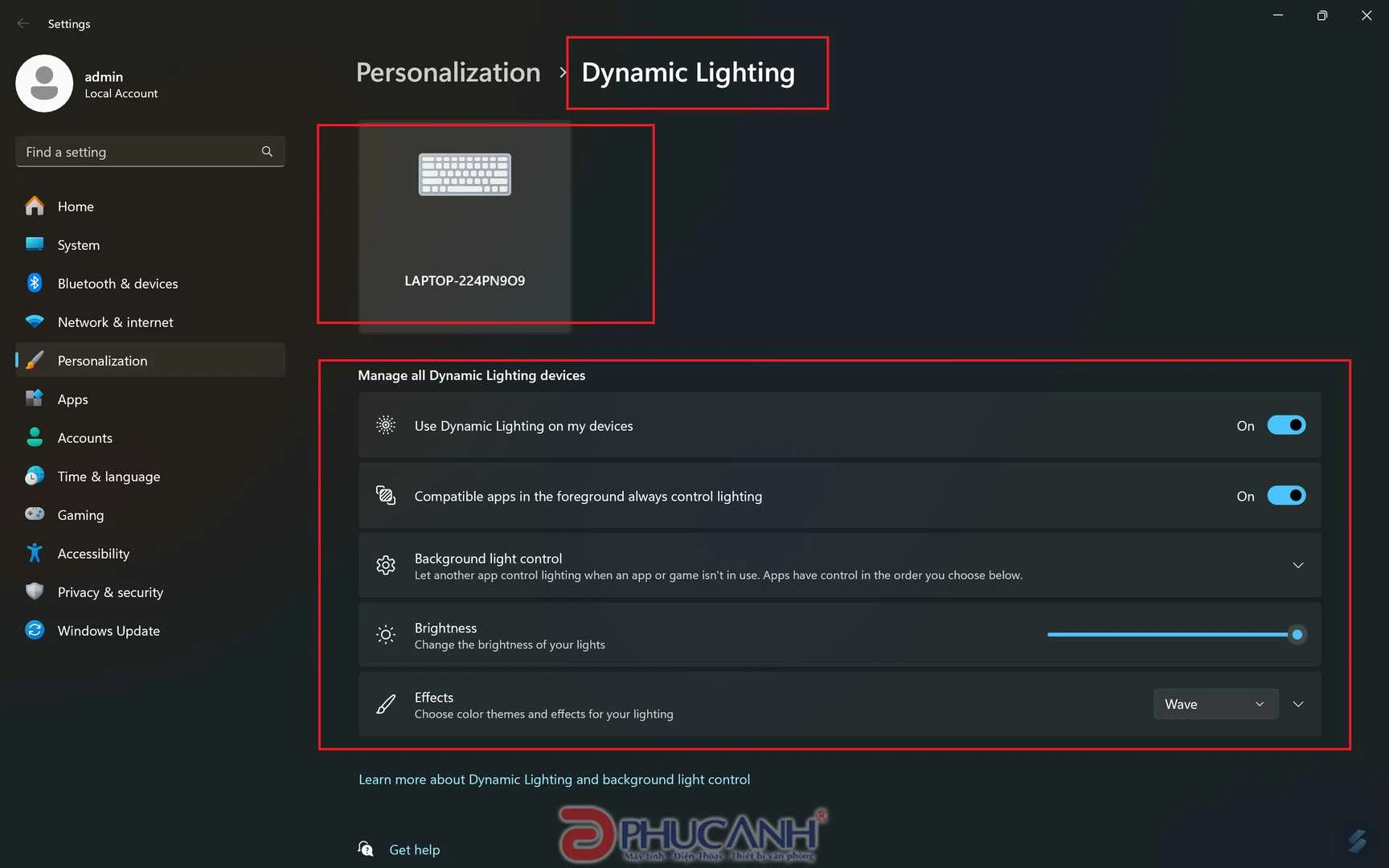
📢 Liên hệ quảng cáo: 0919 852 204
Quảng cáo của bạn sẽ xuất hiện trên mọi trang!
Bước 3: Tùy chỉnh chế độ ánh sáng
Chế độ màu sắc: Chọn màu yêu thích từ bảng màu có sẵn.
Hiệu ứng ánh sáng: Tùy chỉnh các hiệu ứng như sóng, thở, đổi màu, hay chế độ tĩnh.
Độ sáng: Điều chỉnh độ sáng của đèn LED để phù hợp với môi trường sử dụng.
Nhấn Apply để lưu cài đặt.
Bước 4: Kiểm tra và điều chỉnh thêm (nếu cần)
Sau khi cài đặt, bạn có thể kiểm tra lại hiệu ứng trên bàn phím. Nếu chưa ưng ý, quay lại cửa sổ Dynamic Lighting để điều chỉnh thêm.
Lưu ý
- Chỉ có dòng Asus Vivobook S 2024 mới có thể tuỳ chỉnh được LED RGB
- Đảm bảo laptop của bạn được cài đầy đủ driver và phiên bản Windows mới nhất để tính năng hoạt động ổn định.
- Nếu không tìm thấy mục Change Lighting Color, kiểm tra xem laptop đã hỗ trợ LED RGB hay chưa hoặc tìm bản cập nhật phần mềm hỗ trợ từ Asus.
Chúc bạn có những trải nghiệm thú vị với chiếc Vivobook của mình! ✨
Nguồn:www.phucanh.vn/tips-cach-chinh-led-phim-rgb-tren-laptop-asus-vivobook-s-series.html